كيفية إستخدام واتساب ويب ؟
كيفية استخدام تطبيق الويب Watts في هذه المقالة ، سوف نقدم لك الأسئلة الشائعة الخاصة بـ Watts Web. تابعنا على دليل تطبيق WhatsApp على الويب.
whatsapp business web
ربما "أتمنى أن نتمكن من استخدام تطبيق الويب Watts أيضًا" هي واحدة من الرغبات غير المحدودة لأي شخص يعيش في هذه المنطقة الجغرافية. بالطبع ، لا يُقصد من دليل استخدام Watts Web App معالجة رغباتنا غير المحدودة ، لكننا نريد أن نتعرف عليك بمشكلات مثل كيفية استخدام Watts Web App ، وكيفية استخدام Watts على جهاز الكمبيوتر الخاص بك وغيرها من الأسئلة الشائعة الخاصة بـ Watts Web. .
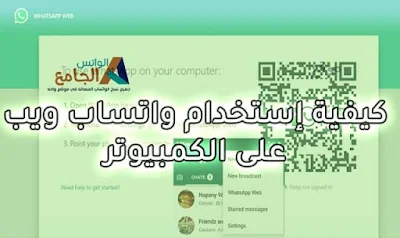 |
| استخدام واتساب على الكمبيوتر |
ويب واتس WhatsApp هو واحد من أكثر مراسلي الإنترنت شيوعًا في جميع أنحاء العالم ومنصات مختلفة تصل إلى حوالي مليون مستخدم. تعد ميزة WhatsApp الجيدة بشكل أساسي إصدارها للعديد من المنصات مثل Android و iOS و Windows و Mac و Linux.
ستجد روابط التحميل في وسط ونهاية المقالة
دليل تطبيق WhatsApp على الويب
كيفية استخدام WhatsApp على جهاز كمبيوتر؟
يتيح لك WhatsApp Web استخدام الميزات المختلفة لخدمة الرسائل دون تثبيت أي برنامج. ولكن ماذا تعرف عن كيفية استخدام WhatsApp على جهاز الكمبيوتر الخاص بك؟ انضم إلينا في هذه المقالة ليعلمك كيفية تشغيل تطبيق ويب WhatsApp.
بادئ ذي بدء ، يجب أن نلاحظ أن WhatsApp ليس مثل البرق ، حيث يمكنك الحصول على إصدار منفصل أو حساب مختلف على النظام. في الواقع ، اتصال WhatsApp Web مع تمكين WhatsApp على الهاتف والوصول إلى الإنترنت ممكن. إذا تم إيقاف تشغيل هاتفك وفصل تطبيق Watts of the Web عن الهاتف ، حتى لو كان النظام الخاص بك لديه إمكانية الوصول إلى الإنترنت ، فإن إرسال رسالة إليك أو إرسال رسالة إلى شخص ما لا يختلف.
قبل الانضمام إلى دليل مناقشة استخدام WhatsApp Web ، نحتاج إلى تذكيرك ببعض المتطلبات المسبقة ؛ هذه المتطلبات الأساسية هي:
- يتوفر WhatsApp Web على مجموعة متنوعة من المتصفحات مثل Google Chrome و Firefox و Safari و Opera و Edge. لكن أفضل متصفح للوصول إلى WhatsApp هو Google Chrome.
- حساب نشط ويمكن الوصول إليه من WhatsApp على الهاتف المحمول
- الوصول المتزامن إلى الإنترنت إما من هاتف محمول أو من خلال جهاز كمبيوتر محمول أو نظام منزلي
- أحدث نسخة محدثة من WhatsApp على الهاتف المحمول
- تدريب تنشيط WhatsApp على الويب
- خطوات تنشيط الويب WhatsApp
لتمكين تطبيق وَاتْسِ وَيَبّ ، قم أولاً بإدخال وبحث web.whatsapp.com في متصفحك (ويفضل أن يكون Google Chrome). ربما سترى صفحة مثل هذا.
 |
| whatsapp web mac |
أول ما يلاحظ في هذه الصفحة هو علامة رمز الاستجابة السريعة.
اقراء ايضاً : نقل واتساب الى هاتف او رقم جديد دون فقدان المحادثات
واتساب الويب وَاتْسِ وَيَبّ
هذا يعني أنك بحاجة إلى مسح الرمز لاستخدام تطبيق الويب واتس. لا تحتاج إلى تطبيق قائم بذاته لمسحه ضوئيًا ، حيث قام تطبيق Watts بتضمينه في إصدار الهاتف المحمول.
لمسح رمز الاستجابة السريعة ، يجب تحديد خيار WhatsApp Web من إصدار هاتفك المحمول. يتم الوصول إلى هذا الخيار على منصات مختلفة على هواتف محمولة مختلفة بطرق مختلفة وسنقدم لك هذه الطرق على منصات مختلفة ؛
- يمكن الوصول إلى تطبيق وَاتْسِ وَيَبّ WhatsApp Web على نظام Android من القائمة ثم WhatsApp Web.
- يمكن الوصول إلى تطبيق whatsapp web iphone الويب Watts iOS من خلال دردشات ثم إعدادات وأخيراً WhatsApp Web.
- يتوفر تطبيق Watts Web في Blackberry عبر Chats ثم Menu وأخيراً WhatsApp Web.
- يمكن الوصول إلى تطبيق WhatsApp Web في Windows Phone من القائمة ثم WhatsApp Web.
whatsapp chrome
 |
| واتس اب ويب |
 |
| واتس ويب |
كيفية استخدام WhatsApp على جهاز الكمبيوتر الخاص بك
نصائح تطبيق واتساب ويباقراء ايضاً : كيفية قراءة رسالة واتساب دون ظهور علامة الصح الازرق
في الواقع ، هذا الإصدار مخصص لقدرات المراسلة الأساسية.
أيضًا ، لا تنس أن هاتفك المحمول يجب أن يكون متاحًا ومتصلًا بالإنترنت أثناء استخدام WhatsApp على جهاز الكمبيوتر الخاص بك. لسوء الحظ ، لا توجد وسيلة لمنع هذا الترابط بين الهواتف المحمولة وأجهزة الكمبيوتر.
لتجنب الاضطرار إلى المسح الضوئي من خلال تطبيق Watts في كل مرة تقوم فيها بالخروج ، تحقق من خيار الاحتفاظ بي بتسجيل الدخول قبل تسجيل الدخول.
للخروج من الحساب ، انقر على أيقونة ثلاثية النقاط في واجهة المستخدم وحدد LogOut.
على الرغم من وجود انتقادات لنسخة الويب غير الآمنة من تطبيق Watts ، فقد انتهى الأمر في العام الماضي بتشفير المصممين في نهاية كل بيانو.
Watts Web App Launcher Tips؛
دليل استخدام WhatsApp على الويب وَاتْسِ وَيَبّ
في المقالة التالية ، سوف نقدم لك بعض النصائح للعمل مع WhatsApp على الويب.
تعلم اختصارات لوحة المفاتيح لتطبيق واتساب
WhatsApp تمكين البرنامج التعليمياقراء ايضاً : كيفية منع اي شخص من إضافتك لجروبات الواتساب
إذا كنت ترغب في استخدام Watts Web App من خلال نظام منزلك أو الكمبيوتر المحمول ، فلن تتمكن بالتأكيد من استخدام الشاشات التي تعمل باللمس ، لذلك تحتاج إلى استخدام لوحات المفاتيح الفعلية. بطبيعة الحال ، تفتقر لوحات المفاتيح المادية هذه إلى المرونة في لوحات المفاتيح التي تعمل باللمس. لسهولة الاستخدام ، يحتوي تطبيق Watts على بعض الاختصارات لإصداره على الويب. تعلم هذه المفاتيح يزيد من إنتاجية تطبيق الويب Watts. هذه الاختصارات هي:
- Ctrl + N لبدء دردشة جديدة
- Ctrl + Shift + M لتعطيل الإشعارات المستلمة لتلك الدردشة
- [+ Ctrl + Shift للانتقال إلى صفحة الدردشة التالية
- ] + Ctrl + Shift للانتقال إلى صفحة الدردشة السابقة
- Ctrl + Shift + N لإنشاء مجموعة جديدة
- Ctrl + E للوصول إلى أرشيف الدردشة
- Ctrl + Shift + U لوضع علامة غير مقروءة
- Ctrl + P لفتح ملف تعريف الشخص الآخر
- Ctrl + Backspace لحذف الدردشة
قراءة رسائل واتساب دون ظهور علامة الصح الزرقاء للطرف الآخر
دليل استخدام واتساب ويبفي هذه الحالة ، يمكنك قراءة الرسائل ولكن الطرف الآخر لا يلاحظ أنك شاهدت الرسائل. في الواقع ، رسالتين ليست رسالة زرقاء. يوجد شيء خاص حول هذا في إصدار الهاتف ، لكنه غير متوفر في إصدار الويب ، ولكن يمكنك القيام بذلك عن طريق خدعة بسيطة.
للدردشة ، افتح تطبيقًا آخر ، مثل دفتر ملاحظات أو شيء ما.
ثم انقر عليها لوضعها على المتصفح. في هذه الحالة ، تتم جميع أعمال المتصفح في الخلفية ويتم خداع النظام بالفعل.
 |
| اتس ويب |
يمكن تحميل واتساب ويب لجميع الانظمة من خلال الرابط التالي
